
A készülék használata alkalmazásokon keresztül
Nyomtatást a készülékhez csatlakoztatott mobileszközön futó alkalmazásokkal is végezhet. A rendszer különböző alkalmazásokat, köztük a Canon saját alkalmazásait támogatja. Használja megfelelően, az eszközéhez, alkalmazásához és a helyzethez igazodva.
Canon PRINT Business
Az iOS/Android operációs rendszert támogató mobileszközökről végzett nyomtatáshoz stb. használható alkalmazás. A nyomtatáshoz magán a nyomtatókészüléken nem kell műveleteket végezni. A támogatott operációs rendszerekkel, részletes beállítási módszerekkel és üzemeltetési folyamatokkal kapcsolatos információkról az alkalmazás Súgójából vagy a Canon webhelyéről (https://global.canon/gomp/) tájékozódhat.

|
|
A Canon PRINT Business ingyenesen letölthető, az internetkapcsolatért esetlegesen felszámított költségekért azonban az ügyfél felel.
|
Nyomtatás a Canon Print Service segítségével
Egyszerűen nyomtathat azoknak az alkalmazásoknak a menüjéből, amelyek támogatják az Android nyomtatási alrendszerét. A támogatott operációs rendszerekkel, valamint a részletes beállításokkal és eljárásokkal kapcsolatos további információkért látogasson el a Canon webhelyére (https://global.canon/psmp/).
Nyomtatás Mopria® szolgáltatással
A készülék a Mopria® megoldást is támogatja. A Mopria® lehetővé teszi, hogy úgy végezzen nyomtatást az Android rendszert használó mobileszközökről, hogy közben a megszokott műveleteket és beállításokat hajtja végre, még eltérő gyártók és típusok esetén is. Ha például a Mopria® szolgáltatást támogató, eltérő gyártóktól származó nyomtatókat használ, vagy egy felkeresett helyen Mopria®-kompatibilis nyomtató található, akkor úgy nyomtathat, hogy nem kell alkalmazást telepítenie az adott gyártóra vagy típusra vonatkozóan. Ha további tájékoztatást szeretne a támogatott típusokról vagy működési környezetekről, lásd a következő webhelyet: http://www.mopria.org.
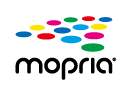
A Mopria®-beállítások megerősítése
Jelentkezzen be a Távoli felhasználói felületre rendszergazdai jogosultsággal (A Távoli felhasználói felület elindítása)  [Beállítás/Bejegyzés]
[Beállítás/Bejegyzés]  [Hálózati beállítások]
[Hálózati beállítások]  [Mopria beállításai]
[Mopria beállításai]  Jelölje be a [Mopria használata] jelölőnégyzetet
Jelölje be a [Mopria használata] jelölőnégyzetet  [OK]
[OK]
 [Beállítás/Bejegyzés]
[Beállítás/Bejegyzés]  [Hálózati beállítások]
[Hálózati beállítások]  [Mopria beállításai]
[Mopria beállításai]  Jelölje be a [Mopria használata] jelölőnégyzetet
Jelölje be a [Mopria használata] jelölőnégyzetet  [OK]
[OK]Nyomtatás az IPP Everywhere szolgáltatással
Ez a készülék az IPP Everywhere szolgáltatást is támogatja. Ha Chromebook készüléke támogatja az IPP Everywhere szolgáltatást, akkor az IPP Everywhere használatával közvetlenül Chromebook készülékéről nyomtathat.
Az IPP Everywhere ellenőrzése
Jelentkezzen be a Távoli felhasználói felületre rendszergazdai jogosultsággal (A Távoli felhasználói felület elindítása)  [Beállítás/Bejegyzés]
[Beállítás/Bejegyzés]  [Hálózati beállítások]
[Hálózati beállítások]  [IPP mindenhol beállítások]
[IPP mindenhol beállítások]  Jelölje be a [IPP használata mindenhol] jelölőnégyzetet
Jelölje be a [IPP használata mindenhol] jelölőnégyzetet  [OK]
[OK]
 [Beállítás/Bejegyzés]
[Beállítás/Bejegyzés]  [Hálózati beállítások]
[Hálózati beállítások]  [IPP mindenhol beállítások]
[IPP mindenhol beállítások]  Jelölje be a [IPP használata mindenhol] jelölőnégyzetet
Jelölje be a [IPP használata mindenhol] jelölőnégyzetet  [OK]
[OK]

|
|
A [IPP használata mindenhol] lehetőség kiválasztása esetén a <TCP/IP beállítás> következő beállításainak értéke <Be> lesz.
<HTTP használata>
<IPP nyomtatási beállítás>
<IPv4 mDNS használata>
<IPv6 mDNS használata>
|
Nyomtatás Windows-telefonról (Windows 10 Mobile és újabb)
Windows-telefonról külön alkalmazás letöltése és illesztőprogram telepítése nélkül is nyomtathat. Gondoskodjon róla, hogy a <WSD-nyomtatással>, <WSD tallózás használata> és <Multicast Discovery beállítás> lehetőségek engedélyezve legyenek.
<WSD beállítások>
<Multicast Discovery beállítás>
<WSD beállítások>
<Multicast Discovery beállítás>
Nyomtatás Chrome OS-ből
A Chrome OS operációs rendszerből külön alkalmazás letöltése és illesztőprogram telepítése nélkül is nyomtathat. A készülékkel történő nyomtatáshoz engedélyezni kell a Mopria® szolgáltatást.
A Mopria®-beállítások megerősítése
Jelentkezzen be a Távoli felhasználói felületre rendszergazdai jogosultsággal (A Távoli felhasználói felület elindítása)  [Beállítás/Bejegyzés]
[Beállítás/Bejegyzés]  [Hálózati beállítások]
[Hálózati beállítások]  [Mopria beállításai]
[Mopria beállításai]  Jelölje be a [Mopria használata] jelölőnégyzetet
Jelölje be a [Mopria használata] jelölőnégyzetet  [OK]
[OK]
 [Beállítás/Bejegyzés]
[Beállítás/Bejegyzés]  [Hálózati beállítások]
[Hálózati beállítások]  [Mopria beállításai]
[Mopria beállításai]  Jelölje be a [Mopria használata] jelölőnégyzetet
Jelölje be a [Mopria használata] jelölőnégyzetet  [OK]
[OK]Nyomtatás
1
Nyomtatás előtt győződjön meg arról, hogy a készülék be van kapcsolva, és csatlakoztatva van egy Chromebook készülékhez.
A kapcsolat állapotának ellenőrzésével kapcsolatos információkért lásd: A hálózati környezet beállítása.
A nyomtatással kapcsolatos bővebb információkért tekintse meg a Chromebook súgóját (https://support.google.com/chromebook/answer/7225252).

|
|
A készüléket USB-kábel használatával is csatlakoztathatja Chromebook készülékhez. A csatlakoztatás menetével kapcsolatos bővebb információért tekintse meg a Chromebook webhelyét (https://support.google.com/chromebook/answer/7225252).
|

|
|
Az Ön országától, illetve régiójától függően előfordulhat, hogy a Chrome OS-ből történő nyomtatás nem támogatott.
|